Se você ainda não sabe, há uma maneira melhor de lidar com o texto da área de transferência do que apenas Ctrl+C/Ctrl-V. Você pode usar um gerenciador de área de transferência adequado para isso. E, não apenas qualquer gerenciador de área de transferência, algo incrivelmente útil. Conheça o Pano Clipboard Manager, uma extensão incrível para o GNOME.
Pano Clipboard Manager: visão geral
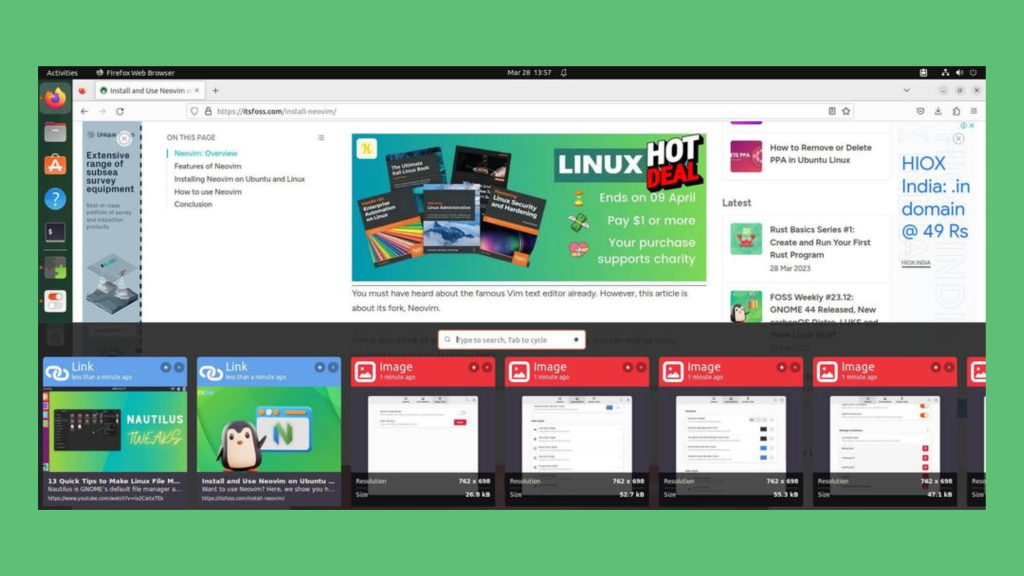
O Pano é um aplicativo de área de transferência fácil de usar e altamente personalizável que oferece alguns bons utilitários em um pacote muito compacto (na forma de uma extensão do GNOME). Ele permite que você armazene qualquer coisa, desde texto e emoji até as cores.
Como você pode ver acima, o conteúdo copiado é categorizado de acordo com seu tipo e organizado de forma organizada em sua interface. Além disso, quando você copia algo, ele mostra uma pequena notificação com uma pequena visualização do conteúdo copiado.
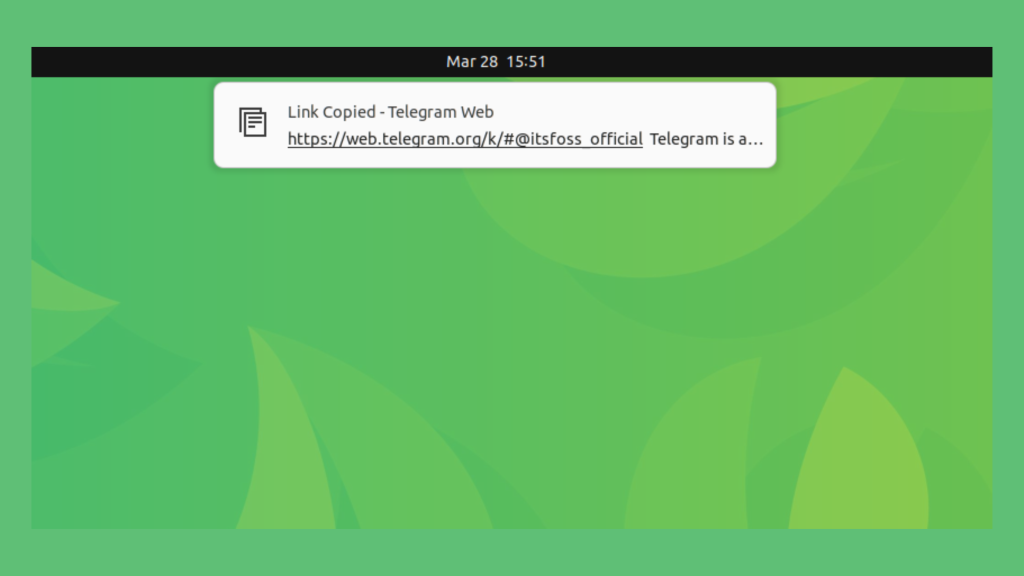
A extensão foi atualizada recentemente com uma revisão visual completa e ícones de bandeja redesenhados, imagens de espaço reservado e muito mais. Agora você pode ajustar a altura do Pano, bem como personalizar a cor de fundo e a opacidade, ajustar os tipos de conteúdo, tamanho da fonte, entre outras coisas, no menu de configuração.
O It´s FOSS lembra apenas que, ao usar o Pano, eles descobriram que ele também copiava senhas do Bitwarden para a área de transferência. Mas, deve ter a opção de excluir aplicativos específicos, como o gerenciador de senhas. No entanto, você deve estar seguro porque não possui conexão de sincronização em nuvem.
Fora isso, aqui estão alguns atalhos que podem ser úteis ao usar o Pano:
- Use ‘super’ + ‘shift’ + ‘V’ para alternar o Pano.
- Use ‘Ctrl’ + ‘super’ + ‘shift’ + ‘V’ para entrar no modo de navegação anônima para aqueles textos picantes da área de transferência.
- Use as teclas de seta para a esquerda e para a direita para navegar entre os itens.
- Use as teclas de seta para cima e para baixo para focar na caixa de pesquisa e nos itens.
- Use ‘Ctrl’ + ‘S’ para adicionar um item em destaque aos favoritos.
Para mais atalhos como este, você pode consultar seu repositório GitHub. Existem aplicativos semelhantes disponíveis para Linux e GNOME que oferecem essa funcionalidade; veja, por exemplo, CopyQ. Mas, acreditamos que o Pano será a extensão ideal para você usar no GNOME. Então, não perca tempo e comece a testá-la agora mesmo no seu Linux. Gerencie de forma inteligente a área de transferência com essa incrível ferramenta!









